Samsung 320PX User Manual
Browse online or download User Manual for TVs & monitors Samsung 320PX. Samsung 320PX Manual de utilizare [pt]
- Page / 79
- Table of contents
- TROUBLESHOOTING
- BOOKMARKS




- SyncMaster 320PX 1
- Selectare limbă 2
- Pagina principală 2
- Introducere 11
- Comercializat separat 12
- R, G/Y, B/PB, H, V] 14
- R, Y, PB port 14
- 1. Configuraţie mecanică 19
- 2. Cap de intercepţie 19
- 3. Suport 20
- 4. Difuzor 20
- Dimensiuni 21
- Conexiuni 23
- Conectarea monitorului 24
- Conectarea la un calculator 24
- Conectarea unui DVD digital 25
- Conectarea la un VCR 26
- Conectarea la un DVD Player 26
- Conectarea unei camere video 27
- Conectarea boxelor 28
- Conectarea la un sistem audio 29
- Main Screen 30
- Port Selection 31
- Power Control 32
- Input Source 34
- Image Size 35
- PC, BNC, DVI 35
- PIP Size 38
- PIP Source 39
- Settings 41
- Picture PC 42
- Maintenance 44
- Lamp Control 44
- Video Wall 46
- Troubleshooting (Depanare) 48
- Reglarea monitorului 50
- Moduri Disponibile 63
- 1) Lock On 63
- 2) Lock Off 63
- Depanare 64
- Cum pot curăta carcasa 68
- Specificaţii 69
- Frecvenţă Orizontală 71
- Frecvenţă Verticală 71
- Information 72
Summary of Contents
Instalarea programelor Manuale PDF ÎnregistrareInstrucţiuni privind siguranţaIntroducereConexiuniUtilizarea software-uluiReglarea monitoruluiDepa
acumulatori. © 1995~2007 SAMSUNG. Toate drepturile rezervate.
Selectare limbă Pagina principalăModelSyncMaster 320PX Culoarea şi aspectul produsului pot să difere în funcţie de model, iar specificaţiile produsulu
AlteleTelecomanda MagicNet Baterii (AAA X 2) Înveliş orificiu Jack adaptor BNC - RCASemi-suport Comercializat separatKit de montare pe perete Set
Modul TV, selectează canalele TV. 3) Butonul Reglare (Butonul Stânga-Dreapta)/ Butonul Volum Se deplasează orizontal de la un element al meniului l
1) RS232C OUT/IN (PORT Serial RS232C) : Port de programare MDC (Multiple Display Control)2) DVI / PC IN(RGB) (Conectorul PC Video) Utilizarea cabl
Monitor) (Ieşire) AUDIO OUT (Ieşire audio) este conectorul pentru ieşir ea PC, DVI sau BNC pentru sunet. 15) POWER S/W ON/OFF Porneşte sa u opreşte
26. PIP27. SOURCE 28. SWAP29. SIZE 30. REW31. STOP 32. PLAY/PAUSE 33. FF 1) ON / OFF Utilizaţi acest buton pentru pornirea şi oprirea monitoru
Canalele4 TV oferă servicii de informaţii scrise prin teletext. [TTX / MIX se utilizează în special în Europa. ]10) MENU Utilizaţi acest buton pent
- Aceast ă funcţie nu este disponibilă pentru acest monitor. DUAL-STEREO/MONO, DUAL l / DUAL ll şi MONO/NICAM MONO/NICAM STEREO pot fi fi operat, în
Configuraţie mecanică | Cap de intercepţie | Suport | Difuzor | Instalarea suportului VESA | Instalarea suportului de perete 1. Configuraţie mecanică
Selectare limbă Pagina principalăModelSyncMaster 320PX Culoarea şi aspectul produsului pot să difere în funcţie de model, iar specificaţiile produsul
3. Suport4. Difuzor5. Instalarea suportului VESA zDacă instalaţi VESA, verificaţi compatibilitatea cu standardele internaţionale VESA. zAchiziţionare
DimensiuniPentru fixarea suportului pe perete, utilizaţi numai şuruburi cu diametrul de 6 mm şi lungimea între 8 şi 12 mm.6. Instalarea suportului de
3. 1. Introduceţi cele trei protuberanţe ale suportului de montare de pe monitorul B în canalele suportului de montare de pe perete A . 2. Fixaţi su
Selectare limbă Pagina principalăModelSyncMaster 320PX Culoarea şi aspectul produsului pot să difere în funcţie de model, iar specificaţiile produsulu
problemele cauzate de utilizarea acestui stativ. Nu utilizaţi produsul drept suport pentru aşezarea altor obiecte. Instalarea kitului pentru suport
1) Conectaţi cablul de alimentare al monitorului la portul de alimentare din spatele monitorului. Porniţi monitorul.2) Există trei moduri de a realiz
Notă• Dispozitivele de intrare, cum ar fi DVD-urile digitale, se conectează la terminalul DVI IN al monitorului utilizând cablul DVI.•Apoi, porniţi DV
1) Conectaţi un set de cabluri audio între COMPONENT AUDIO IN [L-AUDIO -R] al monitorului şi mufele de ieşire AUDIO OUT ale DVD player-ului.2) Conecta
Conectarea unui Set top Box DTV Notă• Mai jos sunt prezentate conexiunile tipice pentru un Set Top Box. 1) Conectaţi un cablu Component între BNC/CO
Notă• Conectaţi cablul de conectare a boxelor între fişa de conectare a boxelor din partea din spate a monitorului şi mufa de conectarea a boxelor din
Utilizaţi numai ştechere şi prize cu împământare. zO împământare neadecvată poate cauza şoc electric sau deteriorarea echipamentului. Conectaţi
Introducere Multiple Display Control (MDC) este o aplicaţie care permite operarea simultană a mai multor monitoare pe acelaşi PC. Standardul î
Main Icons (Pictograme principale) Select Button (Buton Selectare)Remocon Info Grid (Grila de informaţii)Safety LockDisplay Selection (Selectare ec
1. Multiple Display Control este setat iniţial la COM1.2. Dacă utilizaţi alt port decât COM1, în Port Selection Menu (Meniul de selectare a porturil
Info Grid (Grila de informaţii) afişează o serie de informaţii de bază necesare pentru Power Control (Reglare alimentare). 1) (Power Status(Stare a
1) Power On/Off -Porneşte sau opreşte alimentarea ecranului selectat. 2) Volume -Reglează nivelul volumului pentru ecranul selectat. Primeşte val
Info Grid (Grila de informaţii) afişează o serie de informaţii de bază necesare pentru Input Source Control (Reglare sursă de intrare).1) PC -Modif
Info Grid (Grila de informaţii) afişează o serie de informaţii de bază necesare pentru Image Size Control (Reglare dimensiune imagine).1) (Power St
Info Grid (Grila de informaţii) afişează o serie de informaţii de bază necesare pentru Image Size Control (Reglare dimensiune imagine).1) Faceţi cl
Info Grid (Grila de informaţii) afişează o serie de informaţii de bază necesare pentru Time Control (Reglare oră).1) Current Time -Setaţi ora curen
Info Grid (Grila de informaţii) afişează câteva informaţii de bază necesare pentru PIP Size Control (Reglare dimensiune PIP).1) PIP Size -Afişează
Nu scăpa ţi monitorul în timpul mutării acestuia. zPuteţi s ă vă răniţi sa u s ă deterioraţi aparatul. Plasaţi monitorul pe o suprafaţă pla tă, a
• PIP S-Video Mode Info Grid (Grila de informaţii) afişează câteva informaţii de bază necesare pentru PIP Source Control (Reglare sursă PIP).1) PIP S
- Modifică sursa ferestrei PIP din ecranul selectat la TV.6) AV - Modifică sursa ferestrei PIP din ecranul selectat la AV.7) S-Video - Modifică s
6) Tint -Reglează nuanţa ecranului selectat.7) Color Tone -Reglează tonul de culoare al ecranului selectat. Sursa de intrare pentru MagicNet fu
Settings Audio 1. Faceţi clic pe Settings (Setări) din pictogramele principale şi va fi afişat ecranul Settings Control (Reglare setări).Info Gr
Info Grid (Grila de informaţii) afişează o serie de informaţii de bază necesare pentru Settings Control (Reglare setări). 1) Image Lock -Funcţie dis
Va fi afişată o grilă de informaţii cu câteva date de bază. 1) Maintenance - Permite funcţia Maintenance Control (Control întreţinere) pentru toate
1) Screen Scroll -Elimină imaginile persistente care rezultă atunci când ecranul selectat rămâne în modul Pause (Pauză) pentru o perioadă mai lungă
1) Video Wall - Un perete de monitoare este un set de monitoare interconectate, astfel încât fiecare monitor afişează o parte a unei imagini, sau toa
-Activează/dezactivează funcţia Perete de monitoare pentru monitorul selectat. 4) Format - Formatul de divizare poate fi selectat. z Full z 2)
Programul care afişa valoarea setărilor pentru ID 1, preia şi afişează valoarea pentru ID3.4. Selected all sets using Select All (Toate dispozitive
Instalarea unui suport de perete trebuie efectuată de personal calificat. zInstalarea de către personal necalificat poate duce la vătămări corporal
Selectare limbă Pagina principalăModelSyncMaster 320PX Culoarea şi aspectul produsului pot să difere în funcţie de model, iar specificaţiile produsulu
PIP Dacă la monitor sunt conectate dispozitive externe A/V, de tipul unui Video sau DVD, PIP vă permite s ă vizionaţi imaginea video de la dispozitiv
3) DVI4) AV5) S-Video6) Component Picture [PC / BNC /DVI Mod] Moduri DisponibilePC / BNC / DVIAVS-VideoComponentDVI -VideoMagicBright™ [ME NU] → [∧
[ME NU] → [∧ / ∨] → [ENTER] → [∧ / ∨] → [ENTER] → [ENTER] → [∧ / ∨] / [< / >] → [ENTER]Puteţi utiliza meniurile pe ecran pentru a modifica cont
Auto Adjustment (Reglare automată) [ME NU] → [∧ / ∨] → [ENTER] → [∧ / ∨] → [ENTER]Valorile reglajului pentru Fine, Coarse, Position sunt ajustate aut
Moduri DisponibilePC / BNC / DVIAVS-VideoComponentDVI -VideoMod [ME NU] → [∧ / ∨] → [ENTER] → [ENTER] → [∧ / ∨] → [ENTER]Monitorul are patru setări de
[ME NU] → [∧ / ∨] → [ENTER] → [∧ / ∨] → [ENTER] → [∧ / ∨] → [ENTER]Tonalitatea culorii poate fi modificată. Componentele de culoare individuale pot fi
Moduri DisponibilePC / BNC / DVIAVS-VideoComponentDVI -VideoMod [ME NU] → [∧ / ∨] → [ENTER] → [ENTER] → [∧ / ∨] → [ENTER]Monitorul este prevăzut cu un
[ME NU] → [∧ / ∨] → [ENTER] → [∧ / ∨] → [ENTER] → [∧ / ∨] → [ENTER]Reduce diferenţele între nivelul de volum între diverse canale.1) Off (Oprit)2) On
[ME NU] → [∧ / ∨] → [ENTER] → [ENTER] → [∧ / ∨] → [ENTER] Urmaţi instr uc ţiunile de mai jos pentru a modifica limba folosită în meniu. Notă• Pentru
zÎn caz contrar, poate apărea riscul de electrocutare sau incendiu. Deconectaţi cablul de alimentare din priză şi ştergeţi produsul cu o cârpă moa
[ME NU] → [∧ / ∨] → [ENTER] → [∧ / ∨] → [ENTER] → [∧ / ∨] → [ENTER] → [MENU]Parametrii imaginii sunt înlocuiţi cu valorile implicite din fabrică. 1) O
[ME NU] → [∧ / ∨] → [ENTER] → [∧ / ∨] → [ENTER] → [∧ / ∨] → [ENTER] → [∧ / ∨] → [ENTER] Determină intervalul de timp în care să fie efectuată operaţi
( Disponibil doar în m odul PC/BNC)2)Color Reset [ME NU] → [∧ / ∨] → [ENTER] → [∧ / ∨] → [ENTER] → [∧ / ∨] → [ENTER] → [< / >]→ [ENTER] Mult
Moduri DisponibilePC / BNC / DVIAVS-VideoComponentDVI -VideoMDC Deplasaţi-vă la afi şajul OSD Multi Control. LO CK Setează funcţia Safety Lock (Bloc
Selectare limbă Pagina principalăModelSyncMaster 320PX Culoarea şi aspectul produsului pot să difere în funcţie de model, iar specificaţiile produsul
Întreţinerea Carcasei monitorului 1) După ce aţi deconectat cablul de alimentare, curăţaţi cu o cârpă moale. • Nu utilizaţi benzină, diluant sau a
Probleme cu Ecranul Notă• Sunt enumerate problemele legate de ecranul monitorului şi so lu ţiile acestora. Probleme SoluţiiEcranul este fără imagin
Notă• Problemele legate de semnalul audio şi soluţiile sunt enumerate mai jos. Probleme SoluţiiNu există sunetzAsiguraţi-vă că aţi conectat corespunz
Cum pot curăta carcasa exterioară / panoul LCD?Deconectaţi cablul de alimentare şi apoi curăţaţi monitorul cu o cârpă moale, utilizând soluţie de cu
Selectare limbă Pagina principalăModelSyncMaster 320PX Culoarea şi aspectul produsului pot să difere în funcţie de model, iar specificaţiile produsulu
de incendiu. Nu încercaţi să mutaţi monitorul trăgând numai de fir sau de cablul pentru semnal. zAcest lucru poate cauza defecţiuni, un şoc electr
Intrare audio 2 Mufă RCA roşie (D) albă (S), 0,5 Vrms (-9 dB) Intrare PC audio Mufă stereo de 3,5 Ř, 0,5 Vrms ( -9 dB) Frecvenţă RF: 80 Hz ~ 15 kHz
IBM, 640 x 350 31,469 70,086 25,175 +/- IBM, 640 x 480 31,469 59,940 25,175 -/- IBM, 720 x 400 31,469 70,087 28,322 -/+ VESA, 640 x 480
Selectare limbă Pagina principalăModelSyncMaster 320PX Culoarea şi aspectul produsului pot să difere în funcţie de model, iar specificaţiile produsulu
Oprire alimentare, Economizor de ecran sau modul Economie de energie zÎntrerupeţi alimentarea timp de 4 ore după 20 de ore de utilizare zÎntrerupeţ
zLa fiecare 30 de minute, schimbaţi caracterele cu imagini în mişcare. zImagine în mişcare pe toată suprafaţa ecranului împreună cu un logo pe
- Selectaţi o metodă . Ghid de instrucţiuni: Meniu OSD → Set Up (Configurare) → Safety Screen (Ecran de siguranţă) → Bar (Bară) . Interval de timp: 1
Selectare limbă Pagina principalăModelSyncMaster 320PX Culoarea şi aspectul produsului pot să difere în funcţie de model, iar specificaţiile produsulu
DENMARK38 322 887 http://www.samsung.com/dkFINLAND09 693 79 554 http://www.samsung.com/fiFRANCE08 25 3260 (€ 0,15/min) http://www.samsung.com/frGERMAN
Middle East & AfricaSOUTH AFRICA0860 7267864 (SAMSUNG) http://www.samsung.com/zaU.A.E800SAMSUNG (7267864) 8000-4726http://www.samsung.com/mea Glo
acestui produs Evacuarea corectă a acestui produs (reziduuri provenind din aparatură electrică şi electronică) - Numai pentru Europa Marcajele de p
deconectaţi ştecherul de la reţea şi contactaţi centrul de service. Dacă pe ecran se afişează o imagine statică pentru mai mult timp, pot apărea
Nu lăsaţi produsul la îndemâna copiilor, deoarece aceştia l-ar putea deteriora agăţându-se de el. zCăderea produsului poate provoca v ătămări fizic
More documents for TVs & monitors Samsung 320PX










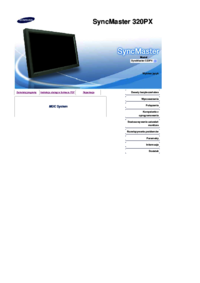































 (128 pages)
(128 pages) (96 pages)
(96 pages) (69 pages)
(69 pages) (49 pages)
(49 pages) (118 pages)
(118 pages) (56 pages)
(56 pages) (77 pages)
(77 pages) (48 pages)
(48 pages) (136 pages)
(136 pages)







Comments to this Manuals